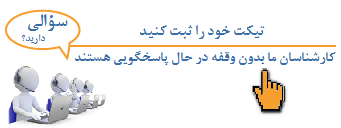مراحل نصب برنامه سامانه حسابداری تعهدی
مطابق شکل زیر در قسمت آدرس بار 192.168.112.169// را تایپ نموده اینتر نمایید.
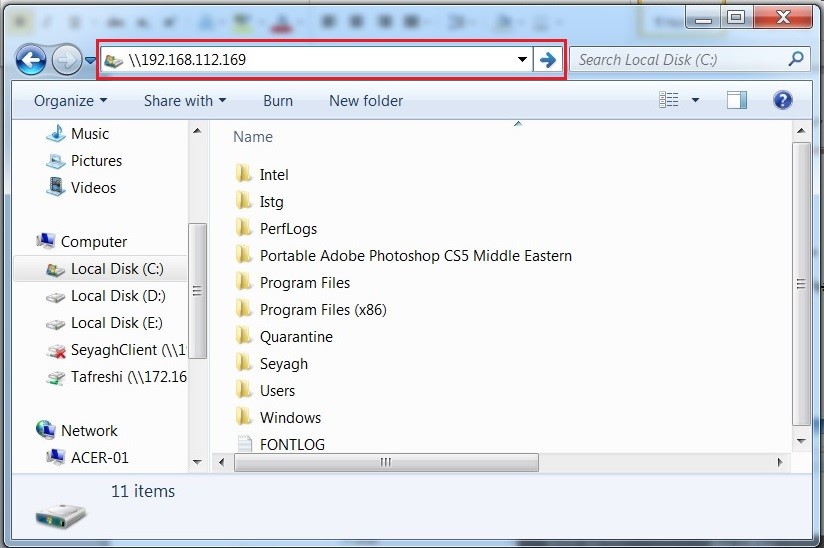
در پنجره باز شده برای user name ) کاربر( client و در قسمت Password هم Seyagh@123 را تایپ نمایید ( دقت نمایید که حرف S بزرگ میباشد).
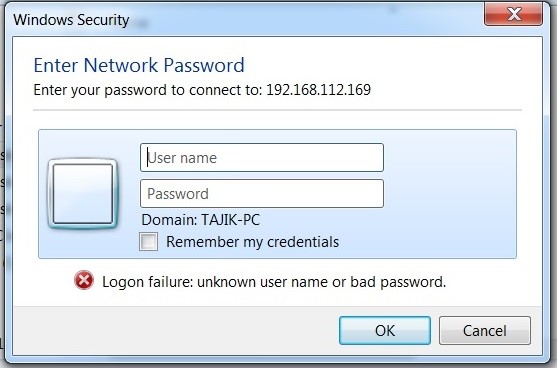
بعد از وارد کردن نام کاربر و رمز عبور پنچره زیر نمایش داده میشود:
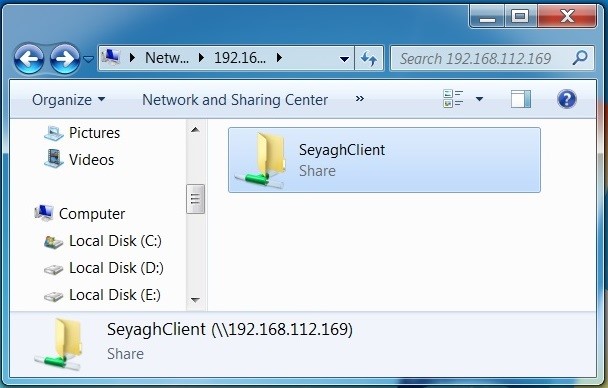
بر روی فولدر SeyaghClient اینتر نمایید فولدر seyagh نمایش داده میشود که میبایست این فولدر را بر روی یکی از درایوهای کامپیوتر خود) ترجیحاً درایو D ( copy نمایید.
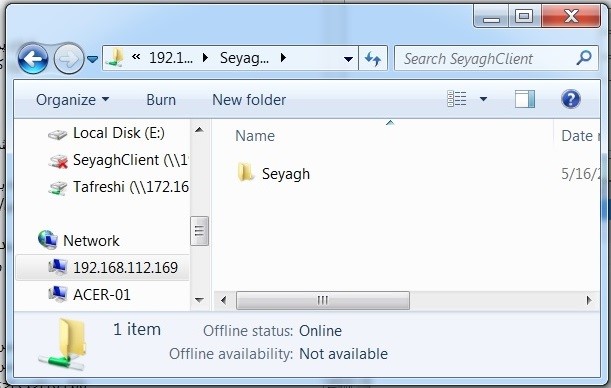
به فولدر seyagh که در کامپیوتر خود کپی کرده اید رفته و با طی مراحل شکل زیر یک shortcut بر روی Desktop خود ایجاد و سپس آنرا اجرا نمایید.
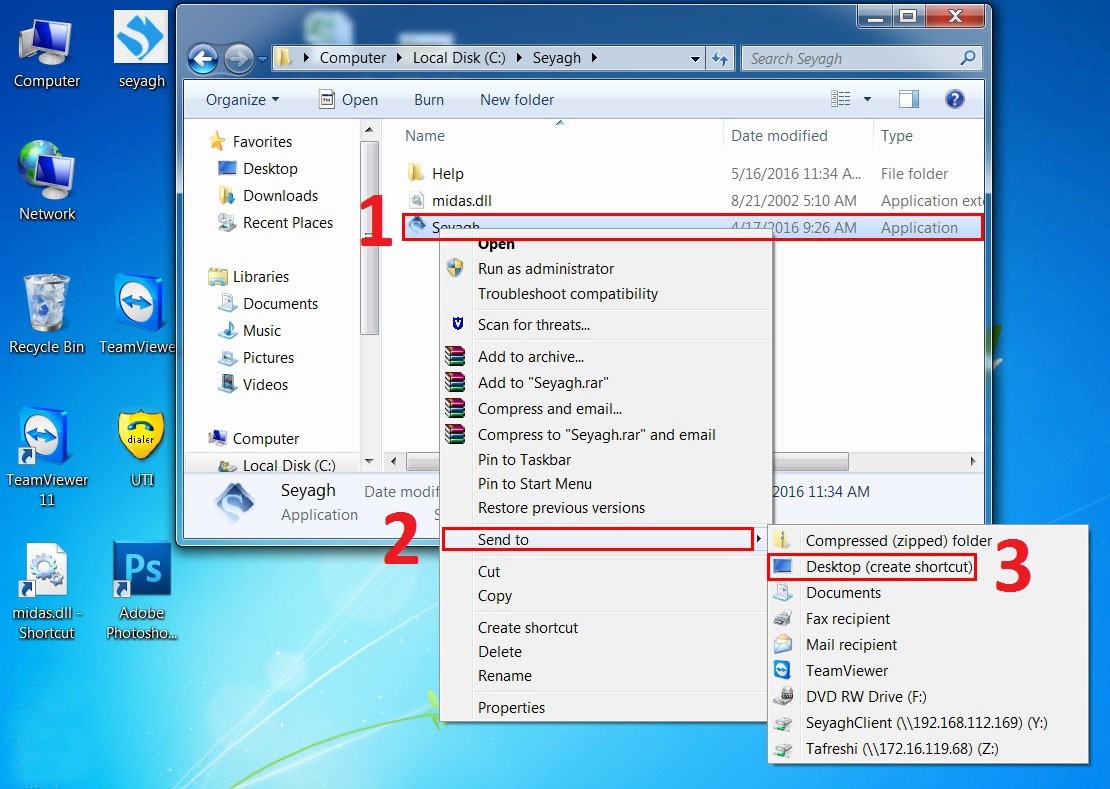
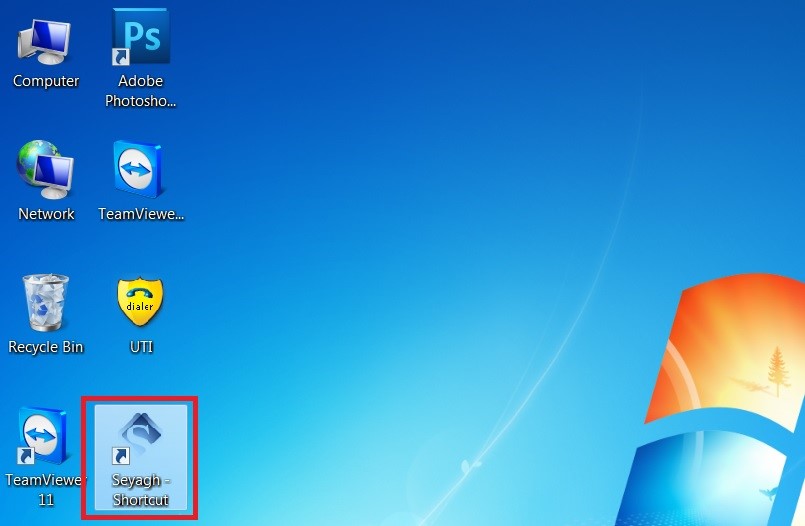
با اجرای فایل فوق فرم ورود به نرمافزار بر روی صفحه نمایان میگردد که با انتخاب عنوان تنظیمات که در بالای فرم تعبیه شده است نام سرور و بانک اطلاعاتی را از کاربر درخواست مینماید.
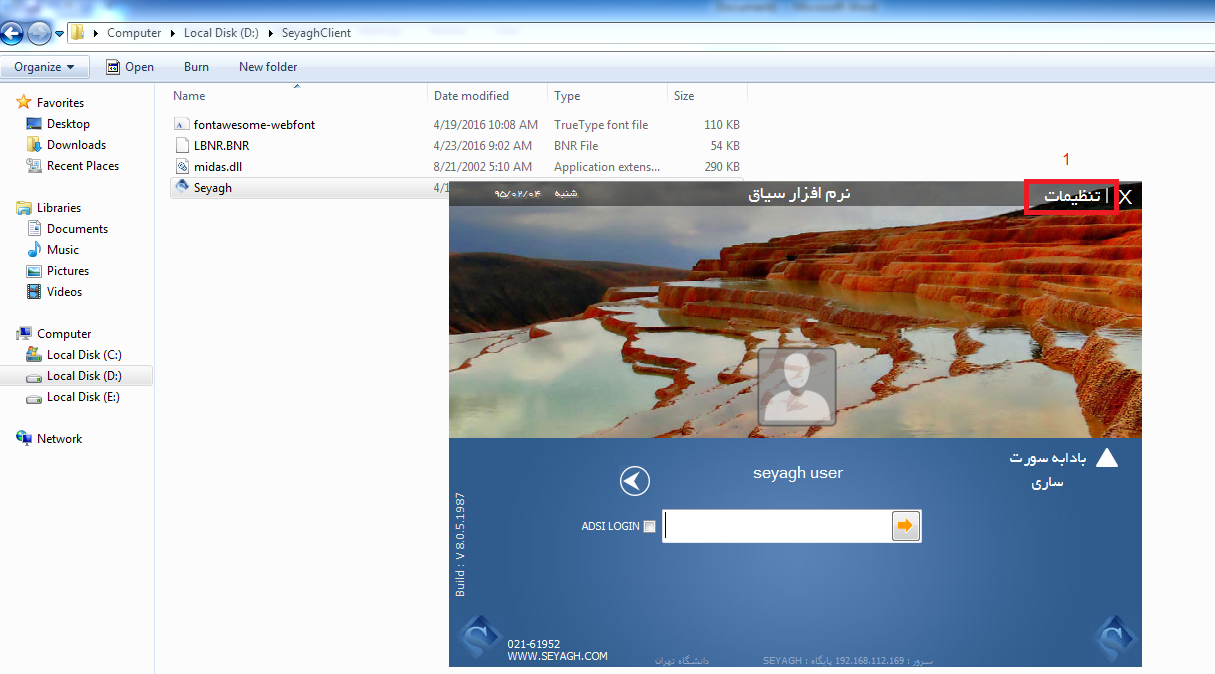
در محل نام سرور 192.168.112.169:5050 را وارد نموده و در قسمت نام بانک، " seyagh دانشگاه تهران " را انتخاب نمایید. لازم به ذکر است این تنظیمات در هر ایستگاه یکبار انجام میشود.
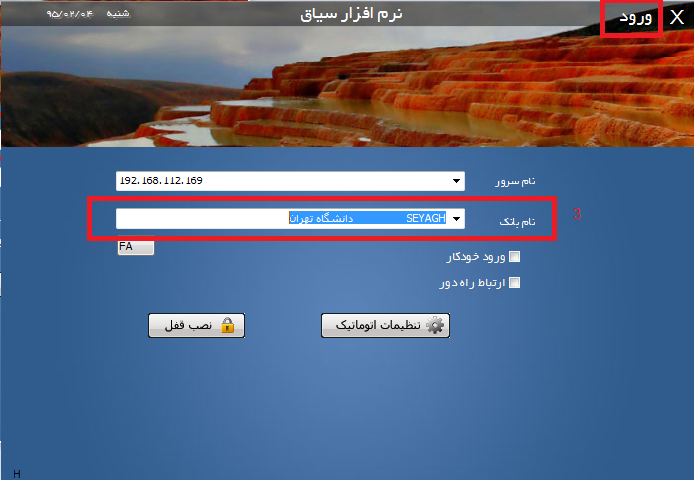
پس از ثبت اطلاعات فوق کلید ورود را انتخاب نمایید. در این مرحله نیاز است که نام کاربری خود را جستجو نمایید که این عمل با انتخاب آیکون  صورت میپذیرد.
صورت میپذیرد.
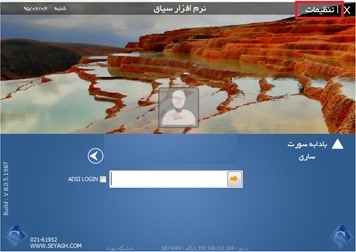
در این حالت با جستجوی نام کاربری در قسمت جستجو سریعتر آن را خواهید یافت در غیر اینصورت با مرور بر روی نامهای کاربری، نام کاربر خود را انتخاب نمایید.
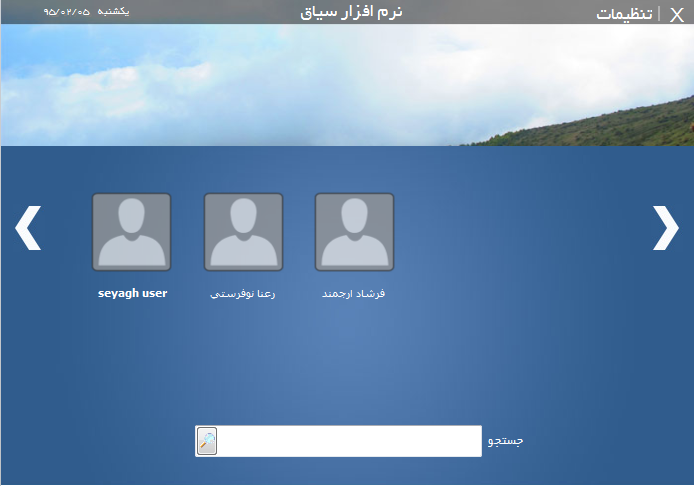
نام کاربری انتخاب شده در مراحل بعدی اجرای سیستم بصورت آیکون بر روی پنجره ورود به سیستم نمایان خواهد شد و نیاز به ورود نام کاربری و یا انتخاب مجدد آن نمیباشد.